Positionne en mode interactif des points de construction bloqués soit en faisant glisser le trièdre selon une rotation ou un mouvement axial, un déplacement planaire ou un mouvement libre, soit par l'entrée de valeurs sur les axes X, Y ou Z.
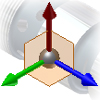
Le mouvement est commandé par la zone sélectionnée sur le trièdre.
Lorsque vous créez ou modifiez un point de construction bloqué dans une pièce ou une esquisse 3D, vous activez la commande de déplacement/rotation 3D. Lorsque le trièdre est affiché, sélectionnez-en un segment ou faites-le glisser pour indiquer le type de transformation souhaitée ou cliquez dessus pour ouvrir une boîte de dialogue. Dans cette boîte de dialogue, vous pouvez entrer des coordonnées pour positionner précisément un point de construction bloqué.
En plus de la saisie des coordonnées, vous pouvez faire glisser le trièdre. Les coordonnées X, Y et Z sont actualisées dynamiquement dans la boîte de dialogue.
Dans l'image ci-après, la commande de déplacement/rotation 3D permet de déplacer un point de construction utilisé par une fonction de lissage au point.
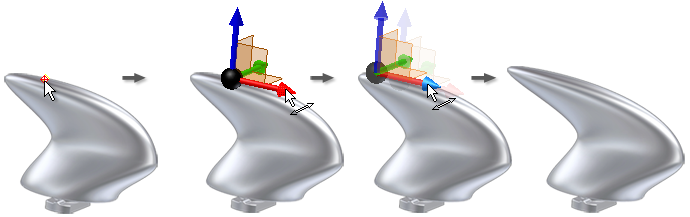
Vous n'êtes pas limité aux mouvements parallèles aux axes de la pièce. Vous pouvez faire tourner la commande Déplacement/Rotation 3D autour d'un axe quelconque de manière à réaligner l'orientation des déplacements subséquents.
Couleurs des axes du trièdre Déplacement/Rotation 3D
Les couleurs facilitent l'identification des axes lorsque vous faites tourner la commande trièdre. Elles correspondent aux couleurs par défaut des axes principaux de la pièce :
- L'axe X est rouge.
- L'axe Y est vert.
- L'axe Z est bleu.
Si vous personnalisez les couleurs du système ou du trièdre, les couleurs risquent de ne pas correspondre aux axes de la pièce.
Lorsque le trièdre tourne, il n'est plus aligné avec les axes de la pièce. Vous pouvez toujours déterminer les axes principaux en observant le coin inférieur gauche de la fenêtre graphique.
Fonctions des sections du trièdre
Lors de la première activation du trièdre, sa sphère d'origine coïncide avec la géométrie sur laquelle vous voulez placer ou modifier un point de construction bloqué. Cliquez sur une section du trièdre ou faites-le glisser pour indiquer le type de transformation souhaité. La boîte de dialogue Déplacement/Rotation 3D s'ouvre et présente le contexte de la transformation sélectionnée. En sélectionnant d'autres parties du trièdre, vous pouvez effectuer un glisser-déposer ou entrer des coordonnées ou des angles précis correspondant à votre sélection.
- Pointes de flèches
-
Déplacez le trièdre et le point de construction sélectionné le long de l'axe.
- Axes
-
Faites tourner le trièdre et le point de construction sélectionné autour de l'axe.
- Plans
-
Déplacez le trièdre et le point de construction sélectionné dans le plan sélectionné.
- Sphère
-
Permet un déplacement libre dans le plan de la vue. Déplacez le plan de la vue active ou entrez les coordonnées dans n'importe quelle direction. Après la saisie des coordonnées dans la boîte de dialogue, il est impossible d'effectuer un glisser-déposer, car le trièdre n'est pas dans le plan de la vue active.